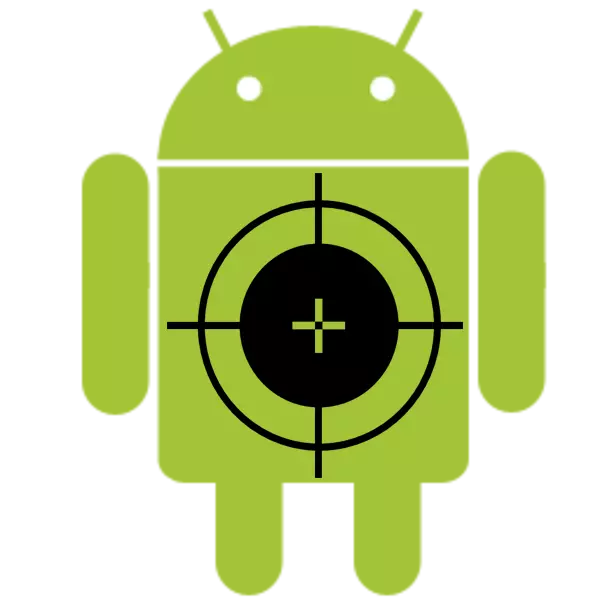
Með langtíma notkun tækisins eru oft vandamál með touchscreen. Ástæðurnar fyrir þessu getur verið mismunandi, en það er ekki mikið leiðir til að leysa.
Touchscreen kvörðun
Ferlið við að setja upp snertiskjáinn samanstendur af röð eða samtímis ýttu á skjáinn með fingrunum, í samræmi við kröfur áætlunarinnar. Nauðsynlegt er í þeim tilvikum þar sem snertiskjáinn bregst við rangar fyrir notendaskipanir, eða svarar ekki yfirleitt.Aðferð 1: Sérstök forrit
Fyrst af öllu skal íhuga sérstakar áætlanir sem ætluð eru fyrir þessa aðferð. Á leikmarkaði eru nokkuð mikið af þeim. Besta þeirra er rædd hér að neðan.
Touchscreen kvörðun
Til að halda kvörðuninni í þessu forriti, verður notandinn að framkvæma skipanir sem samanstanda af raðgreiningu á skjánum með einum fingri og tveimur, löngum að ýta á skjáinn, strjúktu, zoombendingar og lækkun á myndinni. Sem afleiðing af hverri aðgerð verður stutt árangur kynnt. Eftir að prófunin er lokið verður þú að endurræsa snjallsímann til að breyta breytingum.
Sækja Touchscreen Calibration.

Touchscreen viðgerð.
Ólíkt fyrri útgáfu eru aðgerðirnar í þessu forriti nokkuð einfaldari. Notandinn þarf stöðugt að þrýsta á græna rétthyrninga. Það verður nauðsynlegt að endurtaka nokkrum sinnum, eftir það verður niðurstöður lokið prófunar með aðlögun snertiskjásins saman (ef nauðsyn krefur). Í lokin mun forritið einnig leggja til að endurræsa snjallsímann.
Sækja Touchscreen Repair.
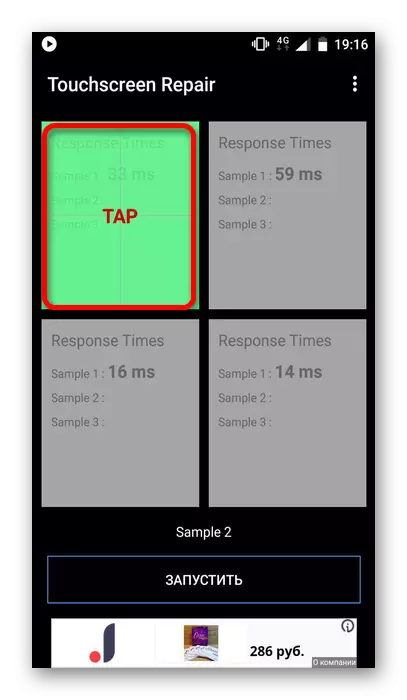
Multitouch prófanir.
Þú getur notað þetta forrit til að greina vandamál með skjánum eða athuga gæði kvörðunarinnar. Þetta er gert með því að ýta á skjáinn með einum eða fleiri fingrum. Tækið getur stutt allt að 10 snertir á sama tíma, með fyrirvara um að vandamál séu fyrir hendi, sem gefur til kynna rétta dreifingaraðgerðina. Ef þú átt í vandræðum, geta þau verið auðkennd með því að færa hringinn yfir skjáinn og sýna viðbrögðin við snertingu við skjáinn. Ef bilanir eru greindar geturðu útrýma þeim með drauga yfir forritunum.
Sækja multitouch prófanir.
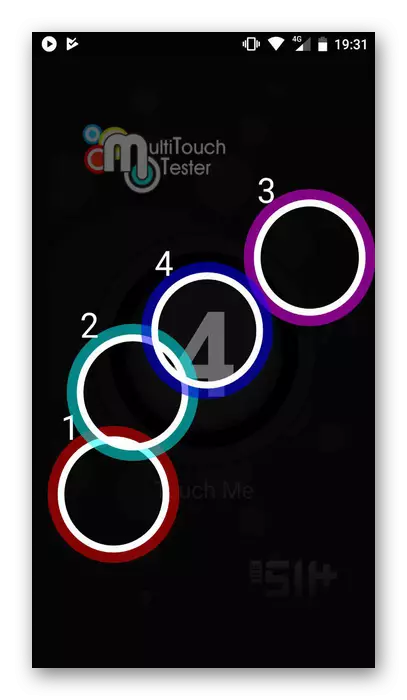
Aðferð 2: Verkunarvalmynd
Valkostur hentugur fyrir notendur smartphones, en ekki töflur. Ítarlegar upplýsingar um það er að finna í eftirfarandi grein:
Lexía: Hvernig á að nota verkfræði valmyndina
Til að kvarða skjáinn þarftu eftirfarandi:
- Opnaðu verkfræðisvalmyndina og veldu "Vélbúnaður Testing".
- Í það skaltu smella á "skynjara" hnappinn.
- Veldu síðan "Sensor Calibration".
- Í nýjum glugga skaltu smella á "Hreinsa kvörðun".
- Síðasti liðið verður að ýta á einn af hnöppunum "gera kvörðun" (20% eða 40%). Eftir það verður kvörðun lokið.
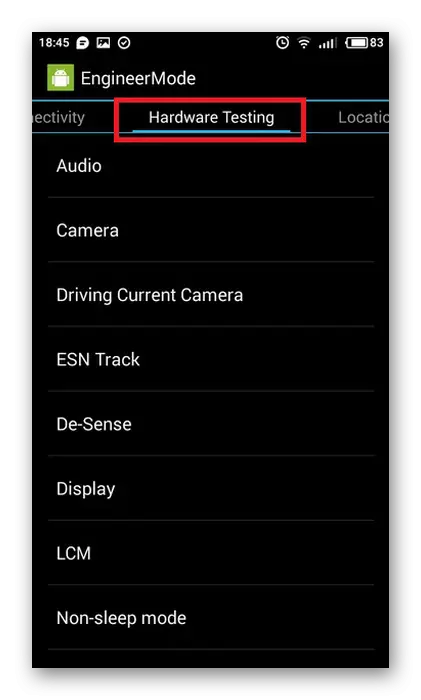
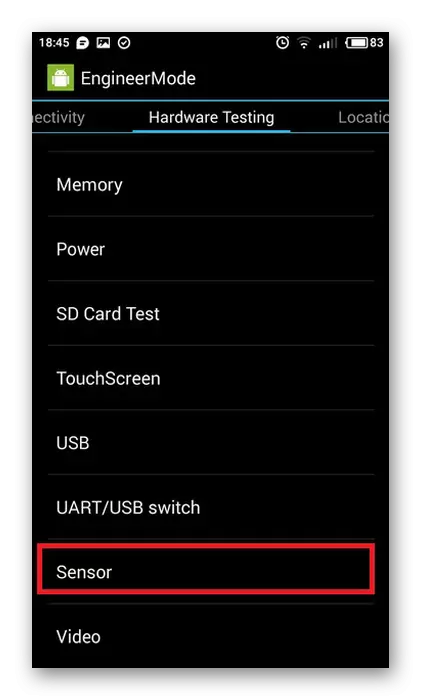


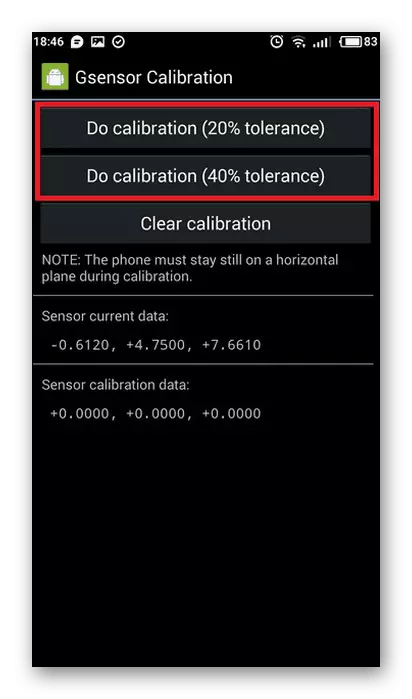
Aðferð 3: Kerfisaðgerðir
Þessi lausn lausn er hentugur fyrir tæki með Old Android útgáfunni (4,0 eða lægri). Á sama tíma er það alveg einfalt og krefst ekki sérstakrar þekkingar. Notandinn verður að opna skjástillingarnar í gegnum "Stillingar" og framkvæma nokkrar aðgerðir eins og þær sem lýst er hér að ofan. Eftir það mun kerfið tilkynna árangursríka skjávarnar.

Aðferðirnar sem lýst er hér að framan munu hjálpa til við að takast á við skynjara málið. Ef aðgerðirnar virtust vera árangurslaus og vandamálið, þá ættirðu að hafa samband við þjónustumiðstöðina.
